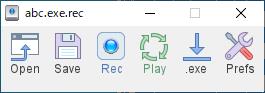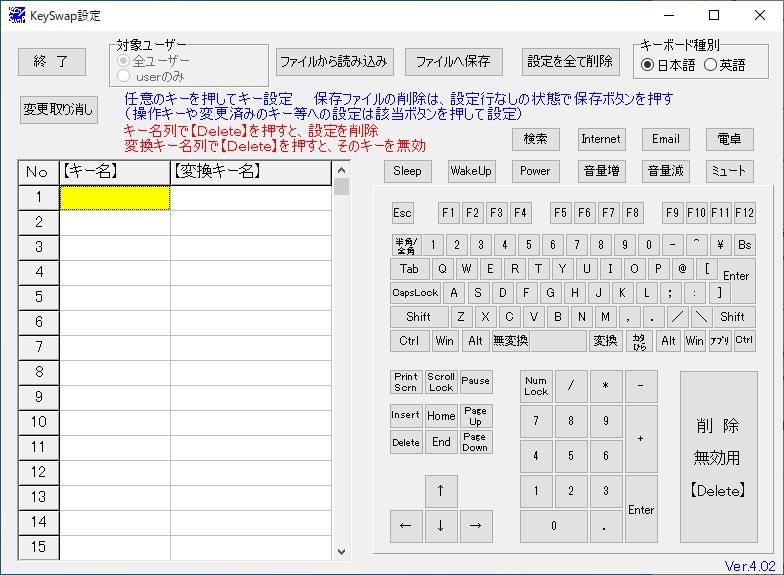【ソフト名】:![]() Audacity
Audacity
【動作OS】:Windows Vista/7/8/10
【機種】:汎用
【種類】:フリーソフト
【作者】:Audacity Team
【インストール】 無し
【ダウンロード先】窓の杜さんからDL
音声編集ソフトです。「歌ってみた」などで音声を編集する時使っている方も多くとても多くの方に愛されているフリーソフトです。
Audacity(オーダシティ)は使い方が多く今回はフェード・インとフェード・アウトのみ紹介しました。
フリーBGM素材にDOVA-SYNDROMEさんの森のいざないbyMATSUさんのフリーBGMをお借りしました。
|
Audacity(オーダシティ)のフェード・イン、フェード・アウト使い方 1、Audacity(オーダシティ)に音声データをセット |
【1、Audacity(オーダシティ)に音声データをセット】
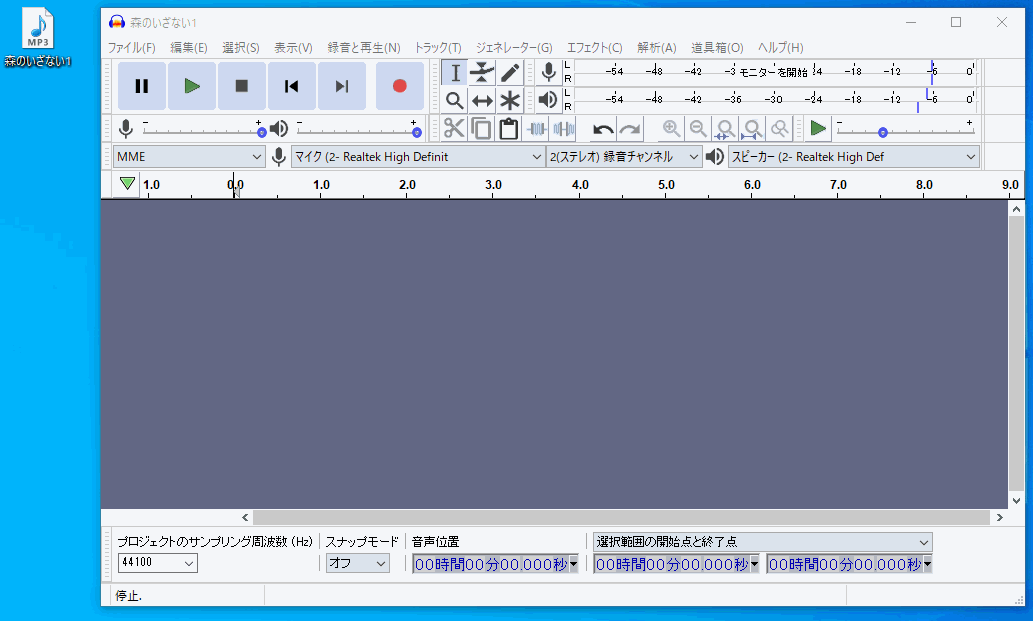
音声ファイルをドラッグ&ドロップします。
もしくは「ファイル」→「開く」→「編集したいファイル」でも呼び出せます。
【2、Audacity(オーダシティ)でフェード・イン】
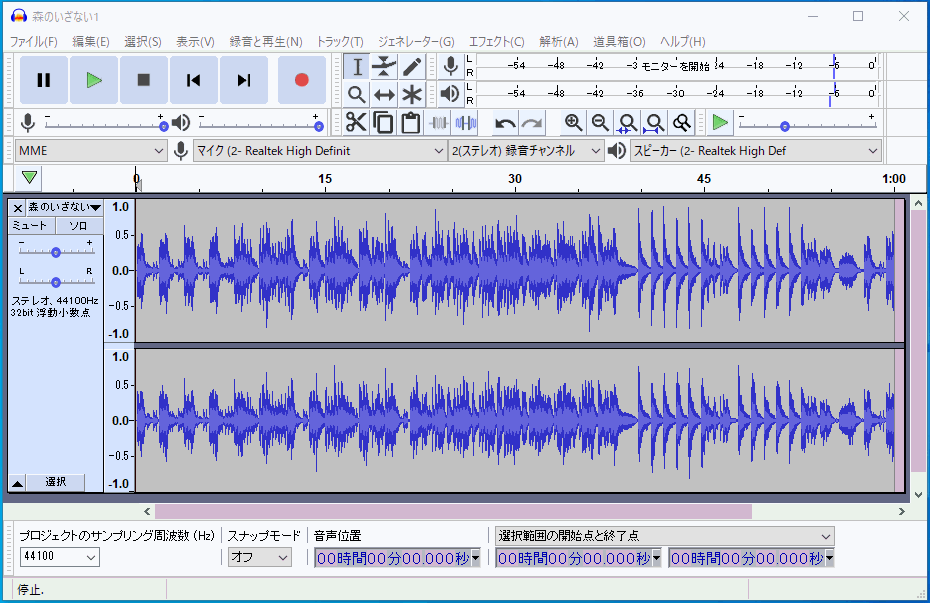
最初の5秒間をフェード・インに設定したいと思います。
1、「選択範囲の開始点と終了点」の下にある左右の秒数表示の右側(終了点)を5秒に設定すると上の音声データに開始点から5秒後までに色が付きます。
2、「エフェクト」内の「フェードイン」をクリックします。
これで、音声データの最初の5秒間にフェード・インが設定されました。
【3、Audacity(オーダシティ)でフェード・アウト】
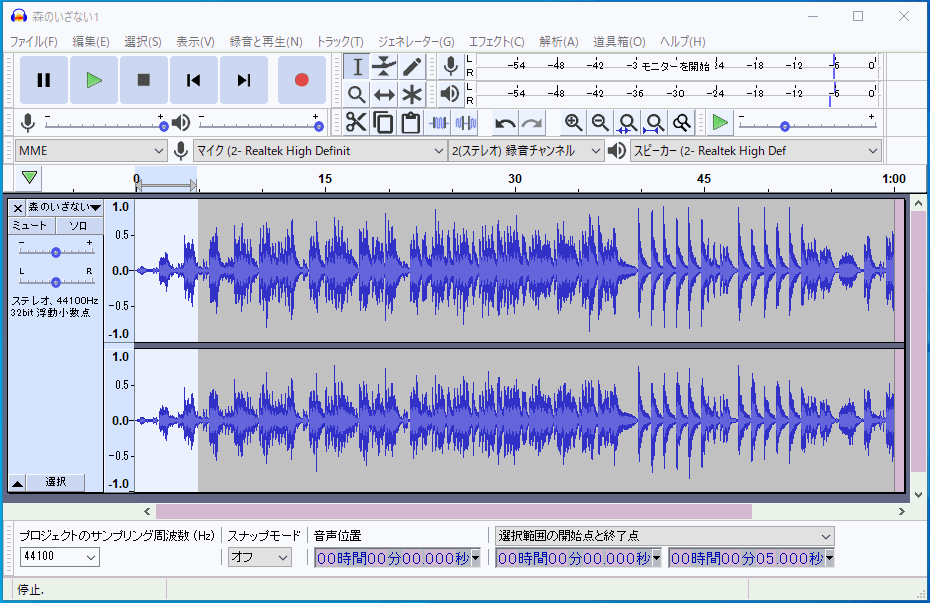
10秒から15秒の間をフェード・アウトして15秒以降はカットしてみます。
1、「選択範囲の開始点と終了点」の下にある左右の秒数表示の左側(開始点)に「10秒」を設定して、右側(終了点)を15秒に設定すると上の音声データに10秒から15秒後までに色が付きます。
2、「エフェクト」内の「フェードアウト」をクリックします。
2、開始点に15秒を設定して終了点に1分以上を設定してはさみアイコン(切り取り)をクリックします。
これで、音声データの最後の5秒間にフェード・アウトが設定されました。
【4、その他、エフェクト一覧】
エフェクトをクリックした時に出てくるエフェクト一覧です。
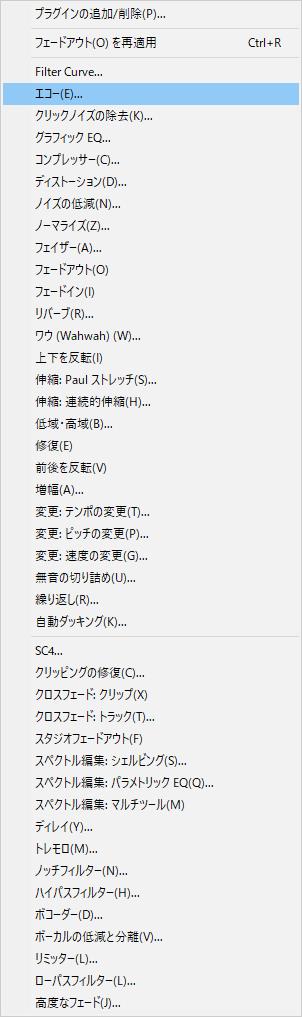 |
プラグインの追加/削除(P) フェードアウト(O)を再適用 Ctrl + R Filter Curve エコー(E) クリックノイズの除去(K) グラフィック EQ コンプレッサー(C) ディストーション(D) ノイズの低減(N) ノーマライズ(Z) フェイザー(A) フェードアウト(0) フェードイン(I) リバーブ(R) ワウ(Wahwah)(W) 上下を反転(I) 伸縮:Paulストレッチ(S) 伸縮:連続的伸縮(H) 低域・高域(B) 修復(E) 前後を反転(V) 増幅(A) 変更:テンポの変更(T) 変更:ピッチの変更(P) 変更:速度の変更(G) 無言の切り詰め(U) 操り返(R) 自動ダッキソグ(K) SC4 クリッビソグの修復(C) クロスフェード:クリップ(X) クロスフェード:トラック(T) スタジオフェードアウト(F) スベクトル編集:シェルビング(S) スベクトル編集:パラメトリックEQ(Q) スベクトル編集:マルチツール(M) ディレイ(Y) トレモロ(M) ノッチフィルター(N) ハイパスフィルター(H) ボコーダー(D) ボーカルの低減と分離(V) リミッター(L) ローパスフィルター(L) 高度なフェード(J) |